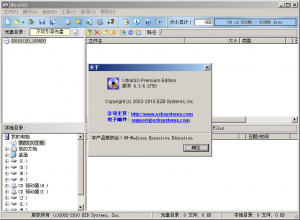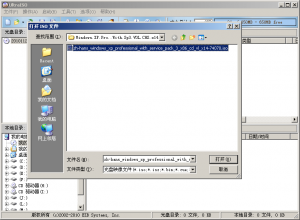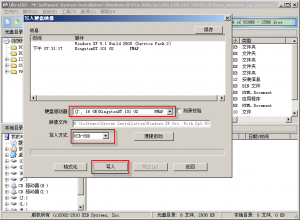使用U盘制作Windows操作系统安装盘
更新:此方法对windows原版无效,有需要装Windows原版的童鞋可以试试WinToFlash工具:http://wintoflash.com/download/en/
需要安装Vista、Windows 7或者Windows Server 2008的童鞋可以试试微软的Windows 7 USB/DVD Download tool http://store.microsoft.com/help/iso-tool
平时我们安装Windows操作系统都是使用光盘安装,需要有光盘还要有光驱,而且有的光盘如D9还需要特殊的光驱。大多数光盘一旦刻录了就不能改写,而且刻了以后也极少使用,对于一两年才装一次系统的网友们来说,真有些浪费。
其实除了光盘,我们还有其他方式装操作系统,比如硬盘安装和U盘安装。硬盘安装的缺点是太专业化了,需要许多设置,一般用户不好操作。U盘安装也不是什么新方法,只是以前U盘容量太小,使用大容量U盘制作系统安装盘不实际。
现在U盘的容量越来越大,价格也越来越低,我们完全可以使用U盘代替光盘进行系统安装。实际上苹果的Macbook Air已经采用U盘代替光盘了,传统的光盘已经面临淘汰。
下面我们就来看看怎样利用U盘来制作Windows安装盘:
1.先查看UltraISO版本,这里用的版本是UltraISO Premium 9.3.6.2750。UltraISO Premium 9.12 (April 8, 2008)及以后版本才具备写入磁盘映像功能,详见UltraISO Revision History。
2. 用UltraISO打开系统镜像ISO文件
3. 选择“启动”=>“写入硬盘映像”
5. 选择目标磁盘和格式,一定要先把U盘里的文件给备份了,并且确保选择的磁盘无误。当然,选择的U盘容量必须不小于ISO映像的大小。
6. 至此,系统安装盘U盘版已经大功告成,可以用来安装操作系统了。为了从U盘启动,一定要记得在BIOS里设置为从USB-HDD启动,并且在硬盘启动顺序里将之前制作好的U盘安装盘设置为第一个启动。